Iniziare
In questo capitolo imparerai come mettere in funzione un dispositivo con CODESYS Controlla il runtime di SL, avvia un piccolo CODESYS applicazione e concedere in licenza il controller.
Il file eseguibile Setup_CODESYSControlRTE<32|64>V3.<version>setup.exe nel pacchetto di installazione è indicato di seguito come "setup". Il programma di installazione installa tutti i driver disponibili inclusi nel pacchetto. Il setup determina il tipo di piattaforma su cui installare e modifica il file di configurazione CODESYSControl.cfg automaticamente (dopo aver confermato).
Suggerimento
Per impostazione predefinita, la directory di lavoro di CODESYS Control RTE è C:\ProgramData\CODESYS\CODESYSControlRTEV3.
Requisiti: Si conosce il numero di core della CPU nel sistema in cui si desidera installare il file CODESYS Control RTE. Hai eseguito i preparativi sopra descritti sul tuo sistema. (La designazione esatta della tua CPU è mostrata nella finestra di dialogo "Sistema" del pannello di controllo di Windows. Con queste informazioni, puoi utilizzare Internet per ricercare il numero di core CPU fisici.)
Si prega di notare anche le informazioni sulla configurazione hardware: Configurazione hardware - Raccomandazioni
Carica il pacchetto di installazione sul tuo computer. CODESYS Control RTE è disponibile nel CODESYS Store International come versione con licenza singola.
Avviare l'installazione eseguendo il file
CODESYS Control RTE <32|64> <version>.exe. Seguire la procedura guidata con le impostazioni predefinite fino al Utilizzo della CPU multicore viene visualizzata la finestra di dialogo.Risultato:

La procedura guidata di installazione tenta di rilevare il numero totale di core del processore fisico in Nuclei totali. Controllare queste informazioni e correggerle se necessario. In Nuclei RTE, definire quanti core del processore devono essere riservati esclusivamente per il CODESYS Control RTE compiti. Di conseguenza, questi core non sono più disponibili per Windows (modalità "AMP").
Nota: il numero già specificato (esempio:
6) è solo un suggerimento della configurazione. Normalmente l'installazione può rilevare correttamente il numero di core CPU fisici del sistema. Un core della CPU che viene visualizzato da Windows può anche essere un core della CPU "logico" che non è appropriato per il funzionamento del sistema in tempo reale su di esso ("core dell'hyperthreading"). Segui anche le istruzioni: L'hyperthreading DEVE essere disabilitato dalle impostazioni del BIOS!. Funzionalità della CPU come l'hyperthreading influenzano negativamente il comportamento in tempo reale.Dovrai confermare in seguito in una finestra di dialogo che il setup dovrebbe riservare un core della CPU per l'RTE modificando la configurazione di avvio del sistema. Quando si esegue questa operazione, l'opzione boot
numprocè impostato su <numero di processori fisici meno1>. Clic Prossimo per confermare il numero specificato di core.Quindi vedi il Le opzioni di avvio cambieranno finestra di dialogo con informazioni sulle modifiche annotate alla configurazione di avvio del PC.
Clic Prossimo per continuare al Impostare le opzioni di avvio? dialogo.
Risultato:
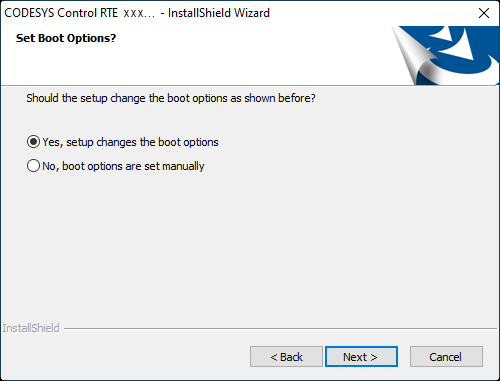
Nel Imposta le opzioni di avvio dialogo, si decide se il setup deve applicare o meno le seguenti modifiche alla configurazione iniziale del sistema:
Limite del numero di core CPU disponibili per Windows; tramite l'opzione di avvio "
numproc" a<number of physical cores> - 1.Disattivazione della funzionalità del processore "Data Execution Prevention".
Disattivazione della funzionalità del processore "Physical Address Extension (PAE)".
Suggerimento
Le funzionalità del processore "Data Execution Prevention" e "PAE" non devono essere necessariamente disattivate. Modificando manualmente la configurazione di avvio, puoi limitare solo il numero di core per Windows. Tuttavia, questo tipo di configurazione non è testato da CODESYS.
L'opzione di avvio
numprocè assolutamente necessario per il funzionamento dell'RTE in questa configurazione. Pertanto, se si decide qui che l'installazione non deve impostare questa opzione, è necessario attivare l'opzione manualmente.Se il setup dovesse applicare le modifiche appena descritte, cliccare sì.
Se desideri eseguire queste modifiche manualmente in un secondo momento, fai clic su No.
Clic Prossimo per continuare al Target Tipo di RTE dialogo.
Risultato:

Suggerimento
Con versione CODESYS 3.5 SP17 non è più necessaria una distinzione tra i tipi di apparecchio "Control" e "Softmotion". Il tipo di dispositivo "Control" include anche la funzionalità completa che era riservata in precedenza ai dispositivi SoftMotion. La distinzione ora esiste solo per motivi di compatibilità. Per i nuovi progetti, si consiglia di utilizzare "Controllo".
Nel Target Tipo di RTE finestra di dialogo, selezionare il tipo di RTE da installare: CODESYS Controllo RTE o CODESYS Soft Motion RTE.
Il tipo di installazione dipende dall'applicazione e dalla licenza. Seleziona "SoftMotion" solo se hai acquistato e vuoi utilizzare a CODESYS Soft Motion RTE licenza. In caso contrario, l'RTE inizierà in modalità demo a tempo limitato. Nel prossimo Seleziona Funzionalità dialogo, è comunque possibile modificare la selezione delle effettive funzionalità da installare: CODESYS Soft Motion RTE e CodeMeter® per Windows.
Suggerimento
Puoi passare manualmente da uno all'altro CODESYS Control RTE tipi in un secondo momento modificando il file di configurazione
CODESYSControl.cfg. Per farlo, inserisci le seguenti righe nel file di configurazioneCODESYSControl.cfg:[SysTarget]TargetType=0x1006DeviceName=CODESYS SoftmotionRTE V3Eliminando queste voci (o anteponendo un punto e virgola), ottieni un file CODESYS Control RTE ancora.
Nel Seleziona Funzionalità finestra di dialogo, selezionare le funzionalità che si desidera installare.
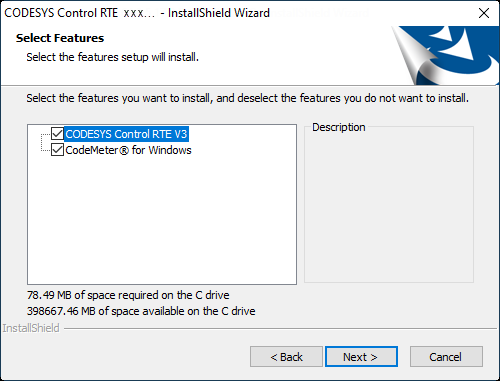
Apri il firewall se vuoi accedere al file CODESYS Control RTE da altri computer. Ciò è necessario, ad esempio, per la comunicazione con CODESYS, CODESYS OPC e quando si lavora con bus di campo basati su Ethernet.
Risultato:

In una delle fasi di esecuzione, viene richiesto se l'accuratezza dell'ora di CODESYS Control RTE dovrebbe essere aumentato creando e attivando un profilo hardware. Se lo affermi, viene selezionata l'opzione di risparmio energia "Prestazioni elevate" (Pannello di controllo -> Opzioni risparmio energia) e la velocità della CPU viene impostata al 100%.
Al termine dell'installazione, il file
 simbolo viene visualizzato nella barra di stato dello schermo. Puoi aprire il CODESYS Control RTE menu facendo clic con il pulsante destro del mouse su di esso.
simbolo viene visualizzato nella barra di stato dello schermo. Puoi aprire il CODESYS Control RTE menu facendo clic con il pulsante destro del mouse su di esso.Il file di configurazione
CODESYSControl.cfgviene adattato automaticamente.Controlla se la descrizione del dispositivo corrente per CODESYS Control RTE installato nel tuo CODESYS Development System. Questa installazione è necessaria per l'utilizzo CODESYS Control RTE insieme a CODESYS. (Il sistema di sviluppo non si trova necessariamente sul sistema di destinazione in cui è in esecuzione RTE.)
Se devi reinstallare la descrizione del dispositivo, ad esempio perché era necessaria una modifica successiva, apri il file CODESYS repository del dispositivo ed eseguire il file Installare comando. I file descrittivi per l'adattamento dell'RTE (
.devdesc.xml) vengono generati dal setup nella directory di installazioneOthers.È imperativo eseguire il riavvio richiesto al termine dell'installazione.
Per ulteriori informazioni, vedere: Installazione di dispositivi
Adattare la configurazione di CODESYS Control RTE
Requisito: aver eseguito l'installazione come descritto sopra. Hai installato CODESYS.
Usa il tuo dispositivo con la configurazione disponibile dopo l'installazione: Continua con le istruzioni sotto "Avvio CODESYS Control RTE".
Adattare la configurazione dell'installazione locale CODESYS Control RTE: Clicca il CODESYS Control RTE simbolo
 nella barra delle applicazioni del tuo PC. Clic Configurazione PLC nel CODESYS Control RTE menu per aprire l'editor di configurazione. Modifica le impostazioni come preferisci.
nella barra delle applicazioni del tuo PC. Clic Configurazione PLC nel CODESYS Control RTE menu per aprire l'editor di configurazione. Modifica le impostazioni come preferisci.Utilizzare il CODESYS Control RTE installato su un PC remoto. Clicca il CODESYS Control RTE simbolo
 nella barra delle applicazioni del tuo PC. Nel CODESYS Control RTE menu, fare clic PLC remoto. Nella finestra di dialogo aperta, configurare le impostazioni di connessione del PLC remoto.
nella barra delle applicazioni del tuo PC. Nel CODESYS Control RTE menu, fare clic PLC remoto. Nella finestra di dialogo aperta, configurare le impostazioni di connessione del PLC remoto.
La configurazione viene salvata nel file di configurazione CODESYSControl.cfg nella rubrica C:\ProgramData\CODESYS\CODESYSControlRTEV3.
Dopo l'installazione riuscita, CODESYS Control Win funziona come un servizio sul tuo computer. Si ottiene un'installazione nei seguenti modi:
Hai installato il CODESYS Development System. Di conseguenza, a CODESYS Control Win versione con durata limitata è installata sul tuo PC.
Hai scaricato CODESYS Control Win dal CODESYS Memorizza ed esegui il file di installazione per installarlo.